2019-7-31 劉恩綺 客服部資深專員
摘要
當我們說到音樂處理時,首先想到的是使用音訊編輯軟體,進而聯想到的是一些如錄音,混音等枯燥的專業技術工作,但如果擁有一款簡單實用的音訊編輯軟體,不管是運用於專業上還是生活中,都能為我們節省大量的時間和精力。
如果你想獲取免費的音訊編輯軟體,輕鬆錄製,剪輯,合併,轉換,修改各種音訊檔案,推薦使用Renee Audio Tools。這款軟體不僅功能豐富,而且支援幾乎所有音訊和音樂檔案格式,包括MP3,M4A,WAV,ACC,FLAC,OGG,AAC,AMR,APE等,並且支援製作從CD提取音訊,燒錄音訊CD。
專業的音訊編輯軟體–Renee Audio Tools

音樂併接功能 – 可把多個MP3、M4A、ACC、FLAC、APE等格式的音樂檔案併接在一起,可設定匯出格式及匯出品質。
音訊轉檔 – 可以將MP3、M4A、ACC、OGG、AAC、FLAC等所有音樂格式進行互相轉檔,支援將影片格式轉換為MP3格式。
錄音功能 – 可錄製流媒體聲音,並匯出為各種格式。定時啟動錄音,自動啟停功能,無聲音時暫停錄製以節省空間。
裁剪音樂 – 可任意裁剪流行格式的音樂。可設定漸進、漸退、加速、男聲/女聲變換等效果。
燒錄音樂到CD – 可以把多個音樂燒錄到CD、DVD。
適用於:Windows 10 / 8.1 / 8 / 7 / Vista / XP (32bit/64bit)
音樂併接功能 – 可把多個不同格式的音樂檔案併接在一起,病設定匯出格式及品質。
音訊轉檔 – 可以將MP3、M4A、ACC、OGG、AAC、FLAC等所有音樂格式進行互相轉檔,支援將影片格式轉換為MP3格式。
錄音功能 – 可錄製流媒體聲音,並匯出為各種格式。定時啟動錄音,自動啟停功能,無聲音時暫停錄製以節省空間。
舉個例子,當我們在YouTube,音樂門戶等不同的場景中上遇到一些好聽的音樂時,想下載到一起,卻發現沒有好的方法時,這時我們可以利用Renee Audio Tools來完成。
1.打開軟體,點擊錄音器。

2.選擇電腦聲音,點擊開始錄製。

3.打開需要錄製的流媒體、音源。
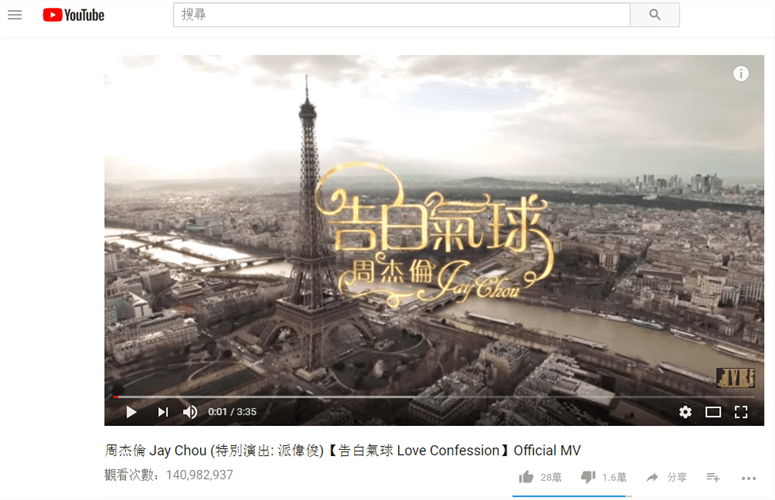
4.中途可按停止,錄取需要的部分並進行保存。
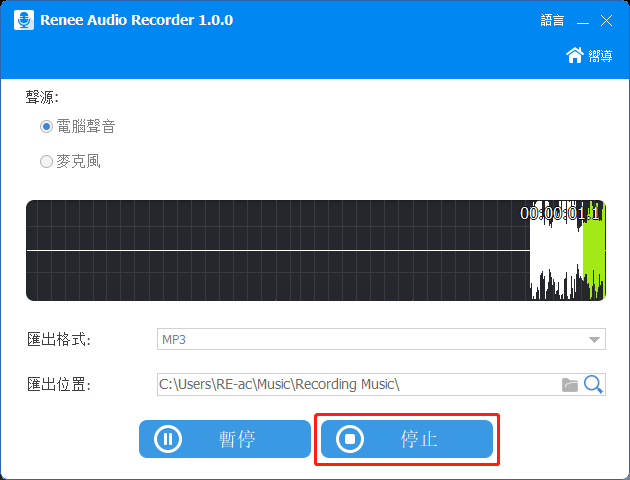
使用Renee Audio Tools剪裁音訊的步驟
在完成歌曲音訊的下載後,通過剪切功能,可以提取音訊的特定部分,去除不需要的部分,下面就為大家介紹具體的步驟。
1. 下載並安裝軟體。
2.點擊添加檔案,添加已下載檔案的音訊檔案。
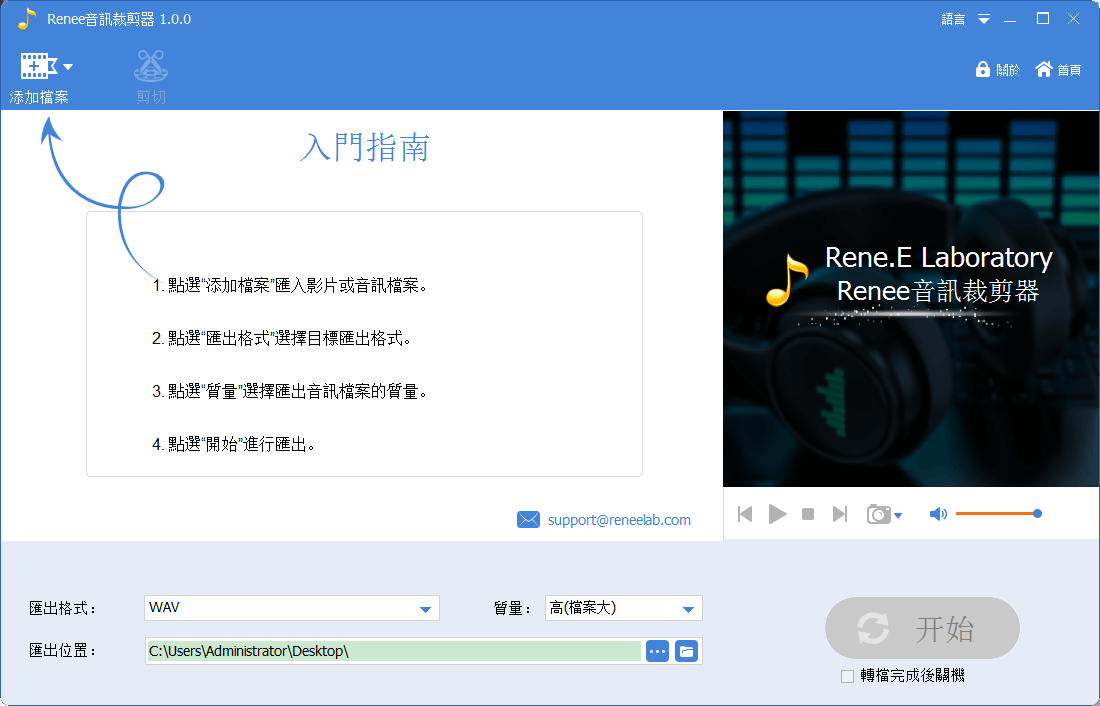
3.可修改匯出格式,品質等,選擇後點擊剪切進行編輯。
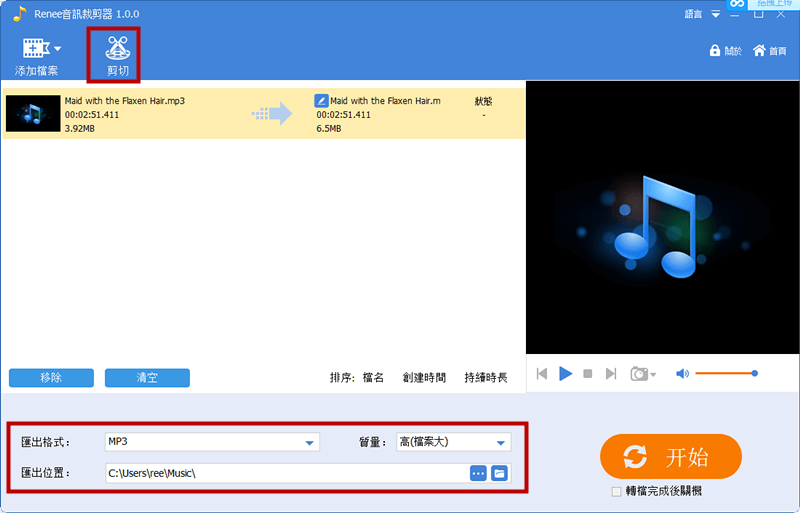
4.進行重設,調整等操作,完成後點擊ok。
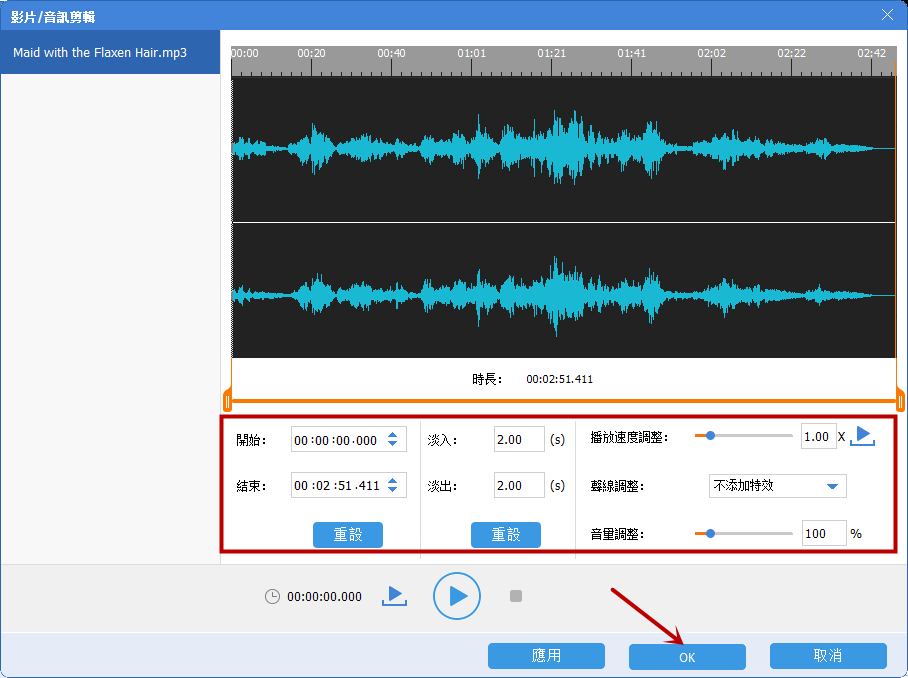
5.確認後點擊開始,剪輯後的影片就保存在預設的資料夾中。

編輯音樂完成後,如果想要將音樂燒錄成CD時,也可以通過Renee Audio Tools來完成。
1.打開Renee Audio Tools,點擊CD燒錄器。
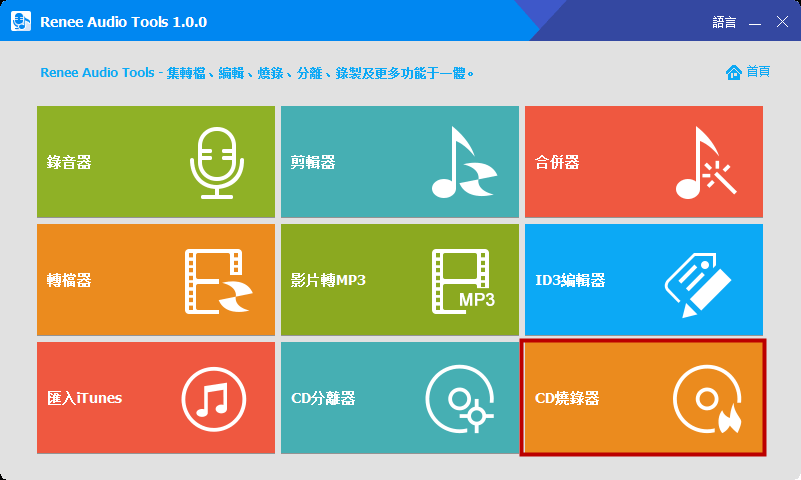
2.點擊添加檔案。
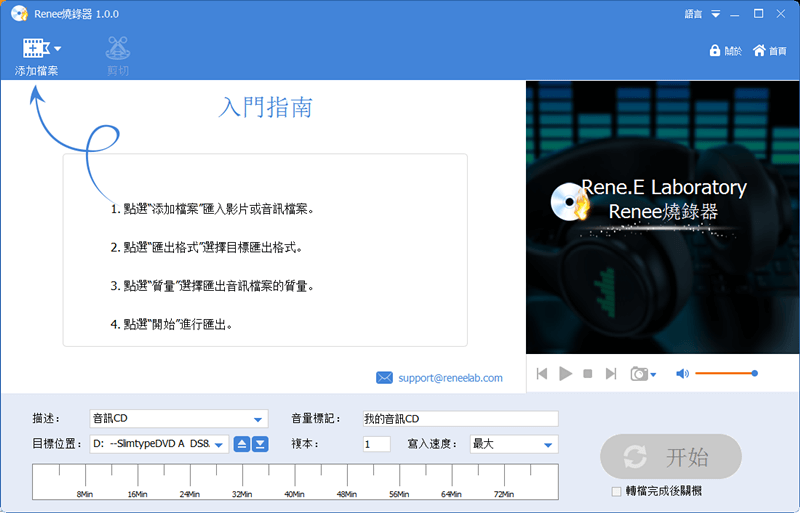
3.選擇需要燒錄到CD的音訊,選擇後點擊確認。
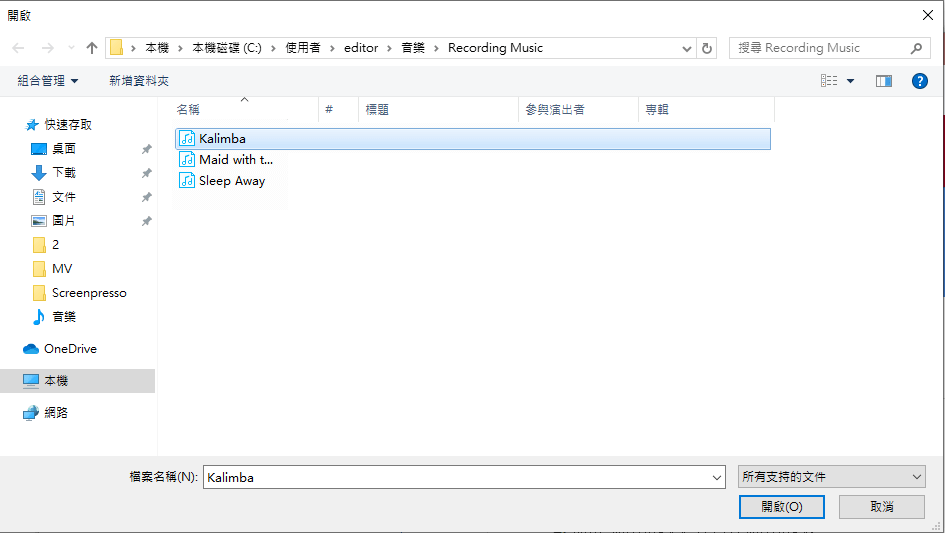
4.點擊開始,等待CD燒錄完成即可。
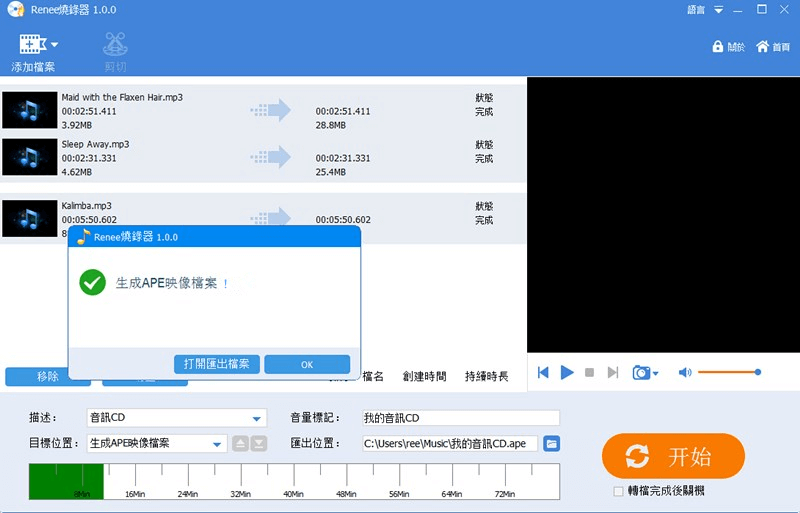
這款免費的音訊編輯軟體也是專業的音訊編輯器,它允許使用者錄製和編輯音樂,語音檔案和其他錄音。
編輯音訊檔案時,您可以剪切,複製和粘貼部分記錄,還可以添加回聲,放大和降噪等效果。
WavePad的工作方式類似於wav或mp3檔案編輯器,同時也支援許多其他檔案格式,包括vox,gsm,real audio,aif,flac等等。
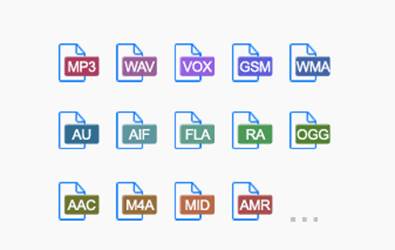
| 局限性:WavePad普通版本是精簡版,因此很多功能根本無法使用,需要使用者執行升級到付費Master Edition才能繼續使用。 |
Audacity 是一款免費、跨平臺、開放的音訊編輯軟體,這個程式可用於剪輯音樂、合併音樂、錄音、去除人聲、去除雜音等操作,支援匯入與匯出 AIFF、WAV、MP3、Ogg Vorbis、FLAC、MOV、WMA、AC3等音效檔格式。
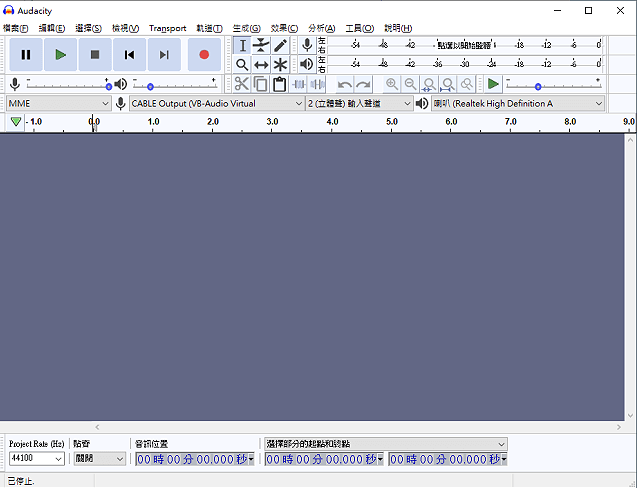
| 局限性:使用這個軟體編輯聲音檔案時,必須先安裝Lame外掛程式,才能將檔案儲存為MP3格式,對於不熟悉電腦操作新手具有一定的限制性,而且軟體本身的介面設計比較複雜,一般不建議新手使用。 |





